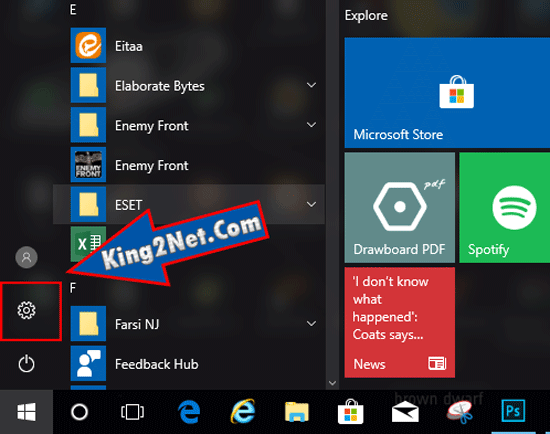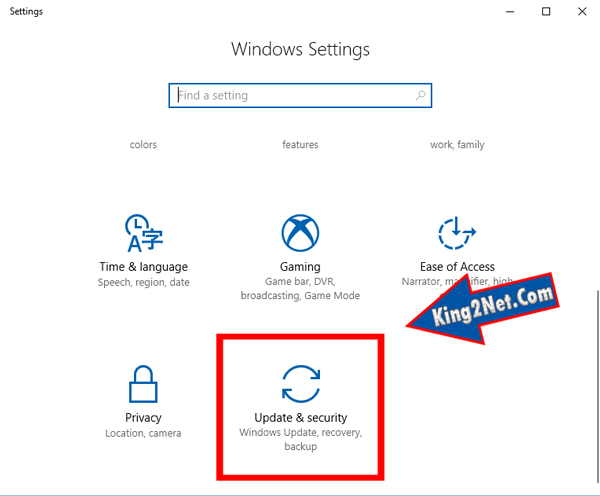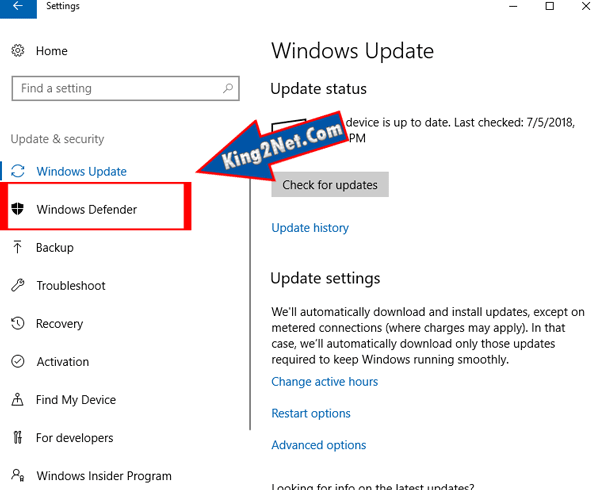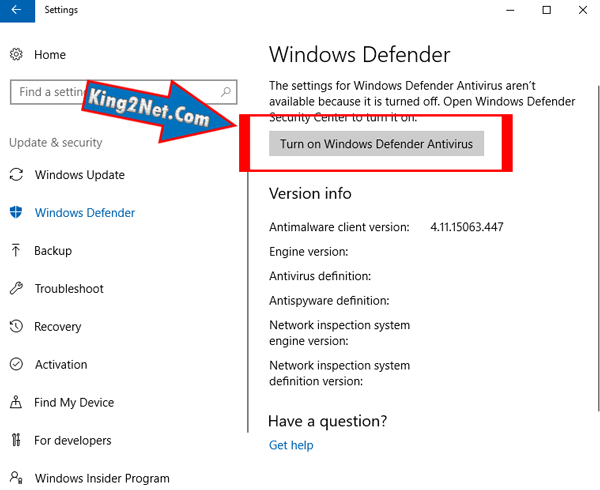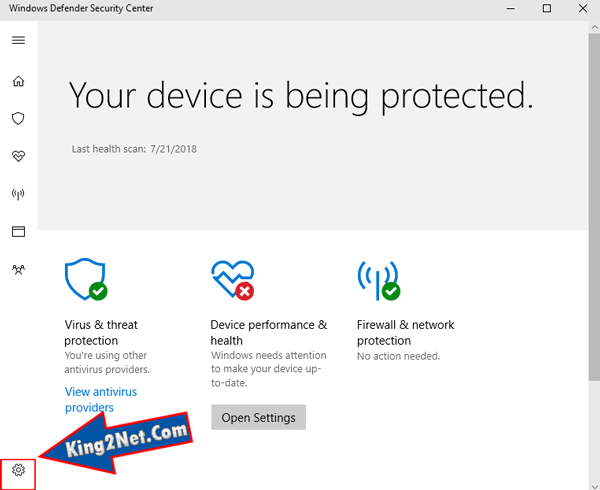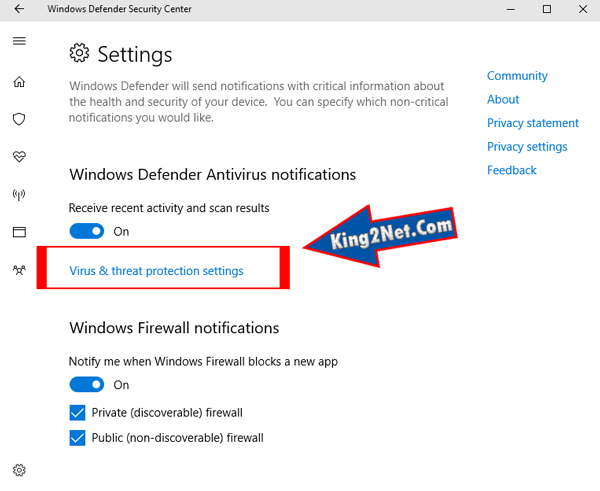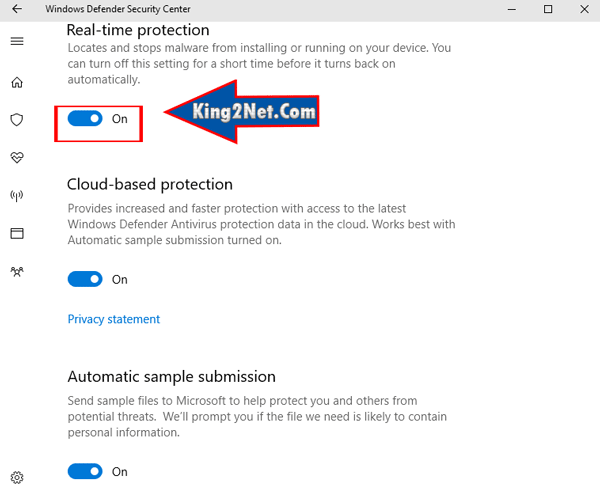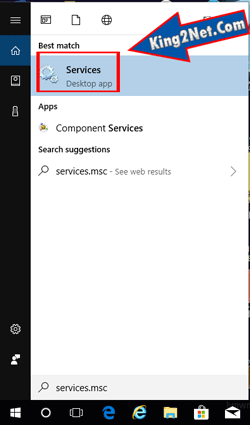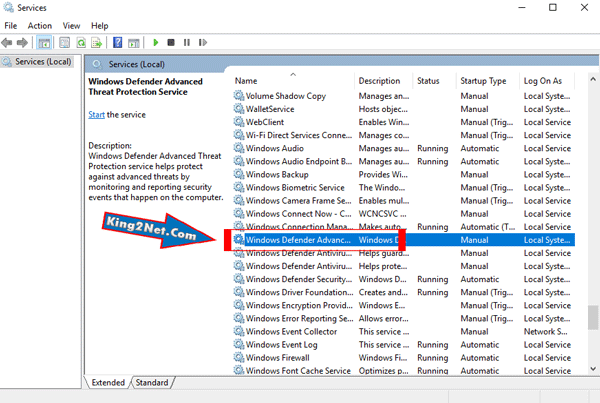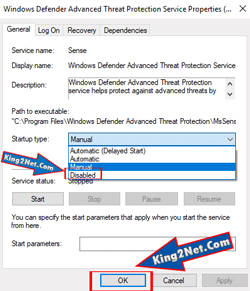نحوه غیرفعال کردن Windows Defender در ویندوز 10
Windows Defender یک آنتی ویروس رایگان در ویندوز 10 می باشد که از دستگاه شما در جاهای مختلف محافظت می کند تا مشکلی برای سیستم شما پیش نیاید. فعال بودن این آنتی ویروس برای سیستم عامل شما بسیار مفید می باشد اما برای انجام دادن بعضی از کارها مثلا نصب کردن بازی های کامپیوتری، نیاز است تا این آنتی ویروس را غیرفعال کنید تا بتوانید آن کار را انجام دهید. به همین دلیل می خواهیم روش غیرفعال کردن این آنتی ویروس در ویندوز10 را به شما آموزش دهیم. لازم به ذکر است که این روشی که در ادامه به شما توضیح داده می شود تنها یکی از روش های این کار می باشد.
نحوه غیرفعال کردن Windows Defender در ویندوز 10
در ابتدا باید وارد تنظیمات ویندوز شوید که برای این کار می توان وارد منوی استارت شده و روی آیکون چرخدنده کلیک کنید.
اکنون آیکون Update & Security را انتخاب نمایید.
سپس روی گزینه Windows Defender که در منوی سمت چپ قرار دارد، کلیک کنید.
در سمت راست یک منو برای شما باز می شود که شما باید آیکون Turn on windows Defender Antivirus را انتخاب نمایید.
با کلیک کردن روی این آیکون، شما به قسمت Windows Defender Security Center منتقل می شوید. در صفحه ای که برای شما باز می شود، روی آیکون چرخدنده مانند که در گوشه پایین سمت چپ قرار دارد، کلیک کنید.
پس از ورود به تنظیمات این قسمت، روی عبارت آبی رنگ Virus & threat protection setting که در تصویر نشان داده شده است، کلیک کنید.
در این صفحه سه سوییچ فعال را مشاهده خواهید کرد و شما باید این سه گزینه که عباتند از: Real-time protection، Cloud-based protection و Automatic sample submission را غیرفعال کنید. برای این کار روی سوییچ On کلیک کنید تا off شوند.
دقت داشته باشید که اگر با این کار همچنان این آنتی ویروس در ویندوز شما فعال است، باید در نوار جستجو عبارت services.msc را تایپ کرده و enter را در کیبورد فشار دهید.
با این کار قسمت Service برای شما باز می شود. در این پنچره، به پایین بیایید تا گزینه Windows Defender Advanced Threat Protection Service را مشاهده کنید. سپس بروی آن کلیک نمایید.
با انتخاب کردن این گزینه پنجره ای جدید برای شما باز می شود. در بخش Startup type، نوع را روی Disabled قرار دهید و در آخر OK را انتخاب نمایید.